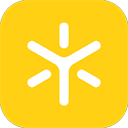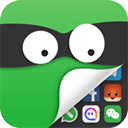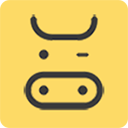win7怎么禁止文件夹中写入文件 win7禁止文件夹中写入文件方法介绍
作者:佚名 来源:xp下载站 时间:2024-03-07 15:46
电脑中的文件夹很多,文件夹是用户用来存储一些重要资料的地方,很多小伙伴办公的时候和别人用的一个电脑,所以存储文件的时候可能有一些文件会放在一个夹里,很烦恼,就想知道怎么禁止文件夹中写入文件,那么下面小编就带给大家win7禁止文件夹中写入文件方法介绍。
win7怎么禁止文件夹中写入文件
设置方法如下:
1、右击要保护的文件夹,选择“属性”,在打开的窗口中,切换至“安全”项,点击“编辑”;
2、在下面的权限栏中找到写入,并在写入的拒绝小框中打勾,点击确定,回到文件属性窗口点击确定。
3、如果你还需要禁止读取、列出文件夹内容或是执行的话,在相应的选项后面打勾就可以了
保存设置之后,我们再试试,文件已经无法复制到这个文件夹,也无法新建文件了。